SSIS, vytvořte dynamický soubor Excel s dynamickými názvy listů
Vytvořte dynamický soubor Excel s názvy dynamických listů v SSIS. Našel jsem tento jeden z nejjednodušších způsobů, jak dynamicky vytvořit soubor aplikace Excel s názvy dynamických listů.
Krok 1
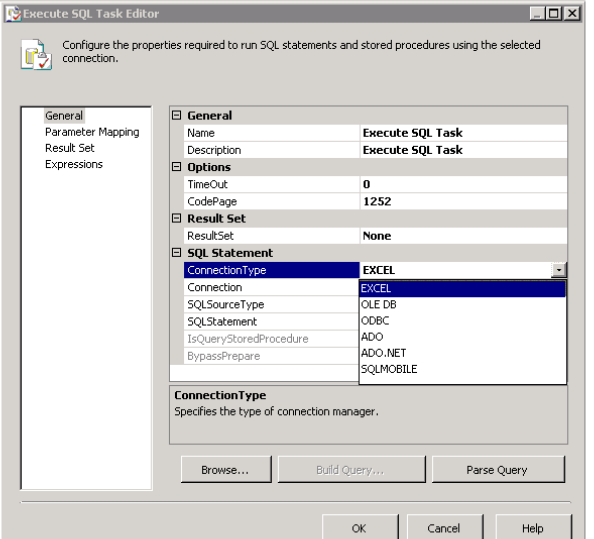
Vyberte Editor úloh SQL a poté v části Obecné -> Typ připojení -> Vyberte Excel
Krok 3
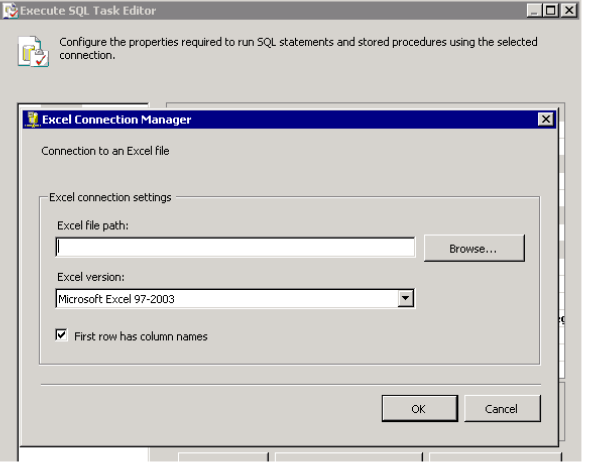
A pak těsně pod Typ připojení na kartě „Připojení“ vyberte „Nové připojení“ a obrázek se zobrazí vpravo.
Krok 3
Vytvořte prázdný soubor aplikace Excel nebo fiktivní soubor a vyberte soubor pro obrazovku výše.
Nemusíte si dělat starosti s hlavičkami atd.
Krok 4
Vyberte typ zdroje SQL jako „Přímý vstup“
Krok 5
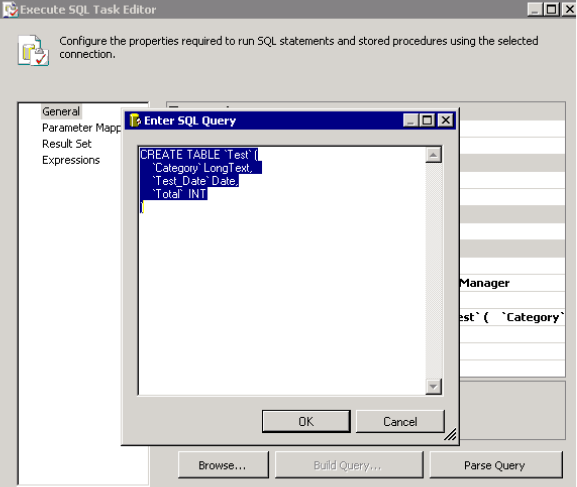
Toto je klíčová část.
Na kartě Příkaz SQL napište kód přesně tak, jak to děláme pro vytvoření tabulky v SQL.
Sloupce lze vytvořit v závislosti na povaze typů sloupců, jako jsou Varchar, INT, DECIMAL atd.
Zde na výše uvedeném obrázku „“ odkazuje na název listu a zbytek na sloupce v listu.
Poté klikněte na „OK“.
Pokud chcete mít více listů, postupujte podle výše uvedených kroků s více editory úloh SQL.
Nyní je vše nastaveno na dynamické názvy listů
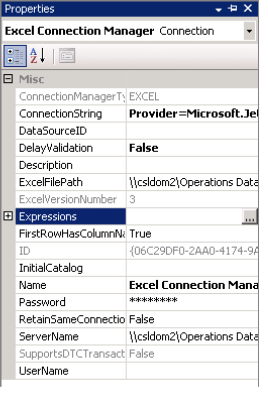
Pokud chcete mít více listů, postupujte podle výše uvedených kroků s více editory úloh SQL.
Nyní je vše nastaveno na dynamické názvy listů
Krok 6
Nyní, pokud chcete dynamicky vytvářet soubory aplikace Excel
Vyberte Excel Connection Manager, který je vytvořen v podokně Správci připojení, a pak přejděte do Vlastnosti
Krok 7
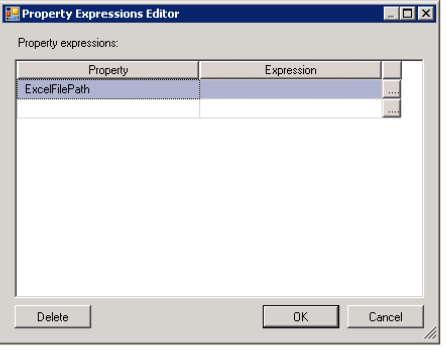
Klikněte na navigační podokno na kartě Výrazy a budete přesměrováni do okna Editoru výrazů vlastností.
V rozevíracím seznamu karty Vlastnost v okně Výraz vlastnosti vyberte možnost „Cesta k souboru Excel“ a klikněte na navigační podokno „Výraz“.
Krok 8
Nyní budete přesměrováni do okna Tvůrce výrazů, kde můžete vytvořit svůj výraz pro cestu k souboru a název souboru listu Excel, jak je uvedeno níže.
Zkontrolujte výraz pomocí „Vyhodnotit výraz“ v dolní části a pokud jste spokojeni, klikněte na „OK“.
To je vše, co jsi udělal.
Nyní, když spustíte balíček, uvidíte požadované názvy listů s požadovaným názvem souboru v požadované cestě k souboru.
Krok 9
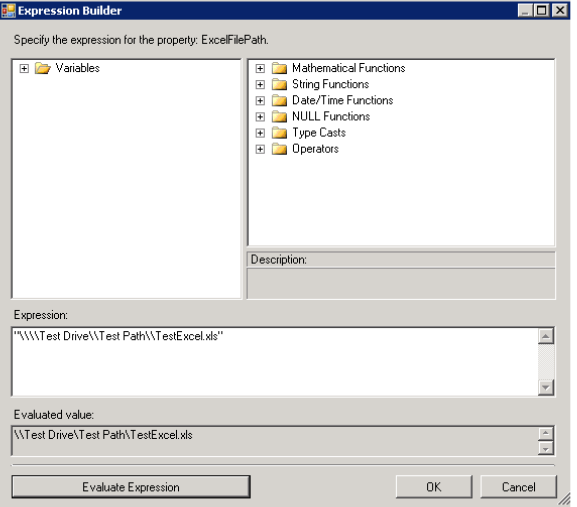
Nyní budete přesměrováni do okna Tvůrce výrazů, kde můžete vytvořit svůj výraz pro cestu k souboru a název souboru listu Excel, jak je uvedeno níže.
Zkontrolujte výraz pomocí „Vyhodnotit výraz“ v dolní části a pokud jste spokojeni, klikněte na „OK“.
To je vše, co jsi udělal.
Nyní, když spustíte balíček, uvidíte požadované názvy listů s požadovaným názvem souboru v požadované cestě k souboru.